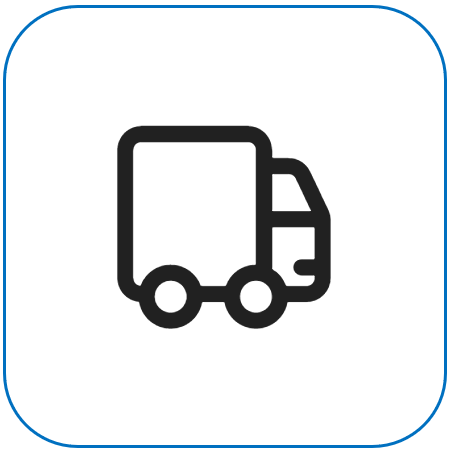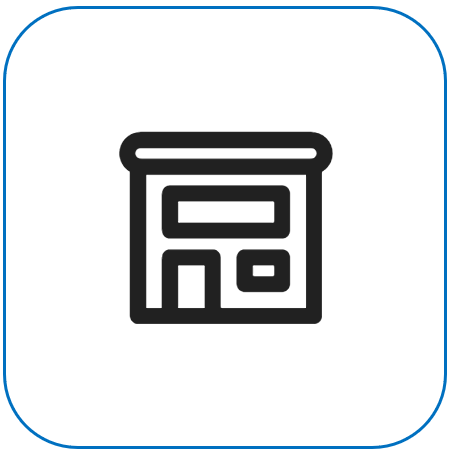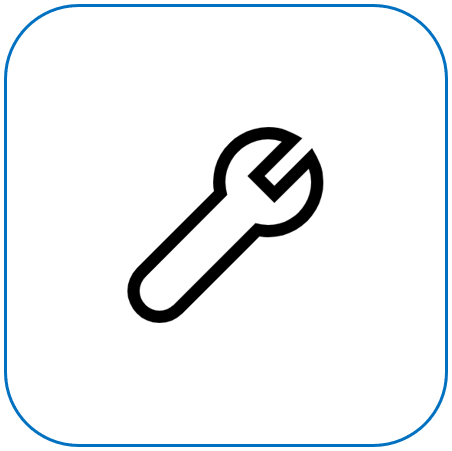强制关闭并重启 Surface |
您所在的位置:网站首页 › 死机启动电脑应用程序快捷键 › 强制关闭并重启 Surface |
强制关闭并重启 Surface
|
如果你的 Surface 停止响应或挂起,请使用以下方法强制关闭,然后重启。 但是请务必注意,如果有可能,应当以正常方式关闭 Surface。 有关正常操作信息,请参阅 Surface 电源状态。 查找 Surface查找适用于 Surface 型号的步骤: 较新的 Surface 型号
注意: 该视频仅提供英文版。 这些说明适用于以下 Surface 型号: Surface Pro (第 5 代) 、Surface Pro 6、Surface Pro 7、Surface Pro 7+、Surface Pro 8、Surface Pro 9 (所有型号) 、Surface Pro X、Surface Pro X (wi-Fi) Surface Laptop (第一代) 、Surface Laptop 2、Surface Laptop 3、Surface Laptop 4、Surface Laptop 5、Surface Laptop Go、Surface Laptop Go、Surface Laptop Go 2、Surface Laptop Studio、Surface Laptop SE Surface Book 2, Surface Book 3 Surface Go 3(所有型号), Surface Go 2(所有型号), Surface Go Surface Studio (第一代) ,Surface Studio 2,Surface Studio 2+ 长按电源按钮直到 Surface 关闭并重启,看到 Windows 徽标屏幕(约 20 秒钟)之后,松开电源按钮。 Surface 重启后,建议获取 Surface 和 Windows 的最新更新,以帮助确保设备性能最佳。 有关详细信息,请参阅下载适用于 Surface 的驱动程序和固件。 早期 Surface 型号
注意: 该视频仅提供英文版。 这些说明适用于以下 Surface 型号: Surface Pro、Surface Pro 2、Surface Pro 3、Surface Pro 4 Surface Book Surface 2、Surface 3 Surface RT 如果拥有上述 Surface 型号之一,使用此双按钮关机流程可确保 Surface 完全关闭: 同时长按调高音量按钮和电源按钮直到屏幕关闭(约 15 秒钟),然后松开它们。 屏幕可能会闪烁 Surface 徽标,但仍继续按住这两个按钮并坚持至少 15 秒钟。 松开按钮后,等待 10 秒钟。 按下并松开电源按钮将 Surface 重新开机。 你应该看到 Surface 徽标。 如果 Surface 仍未响应可以执行最后一个步骤。 如果这些步骤无法解决问题,服务和支持选项可能会为你提供帮助。
发送到 Microsoft 选择此选项可打印发货标签,并将你的设备发送给我们。
查找线下支持 提供增强的其他支持,包括专业硬件检查、故障排除和系统恢复。
自修复 如果你在技术上经验丰富且具有适当的工具,Microsoft 会选择一系列可替换的组件和服务指南,使你能够执行修理。 注意: 某些国家/地区或产品的可用性可能会受到限制。 若要了解详细信息,请转到“如何获取 Surface 的服务或维修”。 相关主题Surface 无法打开或启动 Windows 不响应或停止在 Surface 上工作 |
【本文地址】